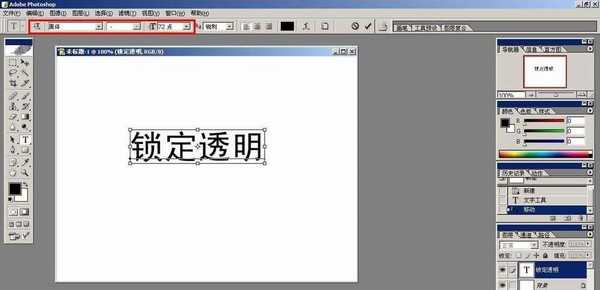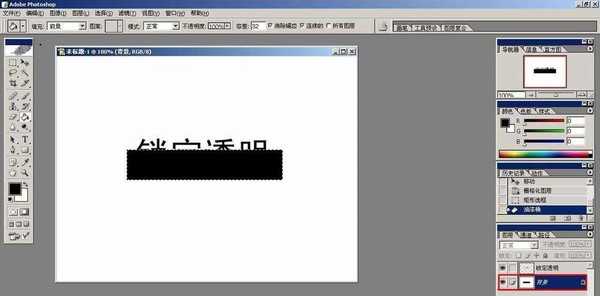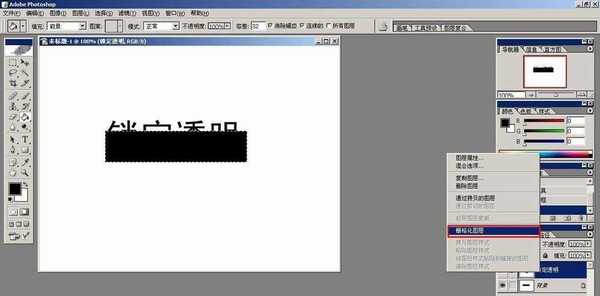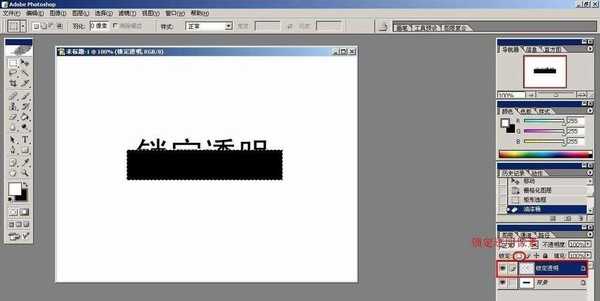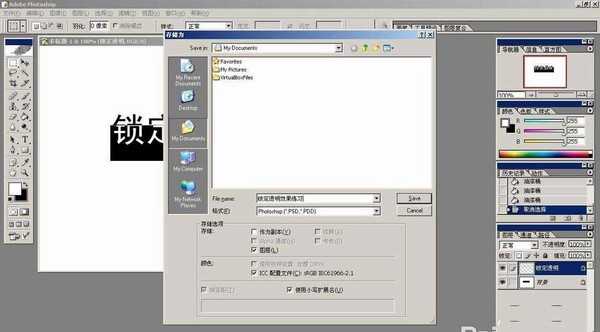ps怎么使用锁定透明制作艺术字效果? ps锁定透明像素的使用方法
(编辑:jimmy 日期: 2025/1/12 浏览:2)
ps中想要使用锁定透明像素制作一些东西,今天我们就来看看使用这个功能设计文字的教程,请看下文详细介绍。
- 软件名称:
- Adobe Photoshop 8.0 中文完整绿色版
- 软件大小:
- 150.1MB
- 更新时间:
- 2015-11-04立即下载
1、Photoshop新建一个空白档案,640X480像素
2、打入文字”锁定透明“,大小72点,然后用移动工具把文字移动到合适的位置
3、选择背景层作为当前层,然后在文字底部设置一个矩形选区,并将其填充黑色(注意:填入色彩之后千万不要取消选区)
4、回到文字图层,请先将其栅格化(转化为普通图层),然后在转正后的文字图层上选择”锁定透明像素“按钮
5、这时请用油漆桶在选区内填充白色,即可得出最终效果
6、最后请执行文件》另存为命令,然后再把文件保存为”锁定透明效果练习.psd“即可
以上就是ps中锁定透明像素的使用方法,希望大家喜欢,请继续关注。
相关推荐:
ps怎么快速将文字背景变透明?
ps怎么制作透明背景的logo图标?
PS怎么给图片添加漂亮的透明文字?
下一篇:ps怎么设计流体效果的文字?